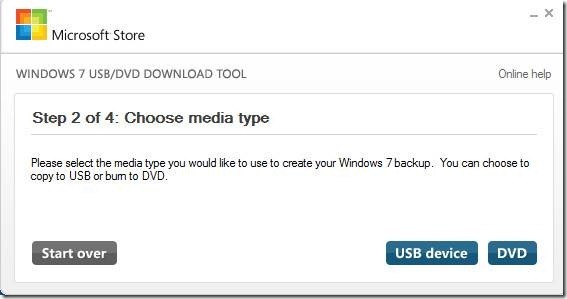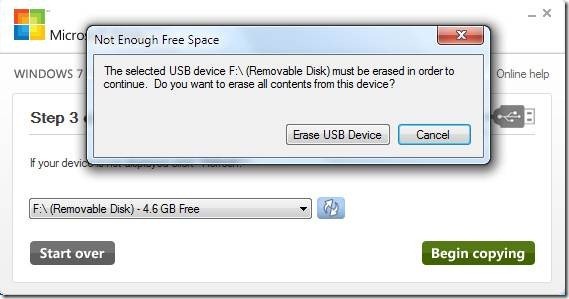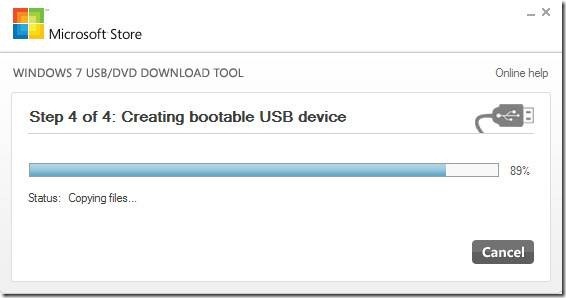Nokia ဖုန္းမ်ားအတြက္ ျမန္မာေဖာင့္ သြင္းနည္း (1)
အသံုးျပဳႏိုင္မဲ့ဖုန္းအမ်ိဳးအစားမ်ားမွာ
Nokia 5800, Nokia 5230, Nokia 5233, Nokia 5250, Nokia 5228, Nokia 5235, Nokia 3250, Nokia 5320, Nokia 5500, Nokia 5530, Nokia 5630, Nokia 5700, Nokia 5730,
Nokia 6110, Nokia 6120, Nokia 6124, Nokia 6210, Nokia 6220, Nokia 6290, Nokia 6650, Nokia 6710, Nokia 6720, Nokia 6730, Nokia 6760, Nokia 6788, Nokia 6790,
Nokia: E50, E51, E52, E55, E60, E61, E62, E63, E65, E66, E70, E71, E72, E75, E90, N8, N71, N73, N75, N76, N77, N78, N79, N80, N81, N82, N85, N86, N91,
N92,N93, N95, N96, N97, N97 mini, X6, C7-00, E7-00, C5-03, C6.
ျဖစ္ပါတယ္။
အားလံုးအဆင္ေျပၾကပါေစ။
Nokia ဖုန္းမ်ား ကို ျမန္မာေဖာင့္နဲ႕ ကီးဘုတ္အသံုးျပဳႏိုင္ရန္အတြက္ အရင္ဆံုး ဖုန္းကိုဟက္ရပါမယ္။
Nokia ဖုန္းမ်ားဟက္နည္းနဲ႕ ျမန္မာေဖာင့္ထည့္နည္းကို ဒီမွာ ေဒါင္းလိုက္ပါ။
ဖုန္းကိုအလြယ္ကူဆံုးနည္းလမ္းေလးကိုေျပာပါမယ္။
အရင္ဆံုး Dr.web Antivirus နဲ႕ Norton Antivirus ကို ဖုန္းထဲထည့္လိုက္ပါ။
(ဖုန္းထဲ install လုပ္လိုက္ပါ ) ျပီးရင္ အရင္ဆံုး Dr.web Antivirus ထဲကိုဝင္လိုက္ပါ။
Option ထဲဝင္ျပီး Quarantine ကို ႏိုပ္လုိက္ပါ။ ျပီးရင္ Option ထဲဝင္ျပီး Select all ကိုႏိုပ္လိုက္ပါ။
ျပီးရင္ Option ထဲဝင္ျပီး Restore ကုိႏွိပ္ပါ။
ျပီးရင္ Norton Antivirus ထဲဝင္လိုက္ပါ။ Options ထဲက Anti-Virus ထဲက Quarantine list ကိုႏိုပ္လိုက္ပါ။
ျပီးရင္ Options ထဲက Restore All ကိုႏိုပ္ျပီး Ok ေပးလိုက္ပါ။ ျပီးရင္ဖုန္းရဲ႕ menu ကေန File Manager ထဲဝင္လိုက္ပါ။ ျပီးရင္ C:DataHack ထဲကေန RomPatcherPlus_3.1.sisx ကို Install လုပ္လိုက္ပါ။
RomPatcherPlus_3.1 ကိုသြင္းျပီးရင္ menu ကေနဝင္ၾကည့္လိုက္ပါ။ RomPatcherPlus ကိုေတြ႕ရလိမၼည္။
RomPatcherPlus ထဲဝင္လိုက္ပါ ျပီးရင္ Install Server RP+ ႏွင့္ Open4All RP+ စိမ္းသြားေအာင္ ႏိုပ္ေပးလိုက္ပါ။ အဲဒါဆိုအဆင္ေျပသြားမွာပါ။
ေဒါင္းထားတဲ့ ထဲကျမန္မာေဖာင့္နဲ႕ကီးဘုတ္ကိုသြင္းဖို႕အတြက္ SymbianMyanmarv3.0 rar ဖိုင္ထဲေနယူသြင္းလိုက္ပါ။ျပီးရင္ SymbianMyanmarv3.0 ထဲဝင္လိုက္ျပီး ထိတ္ဆံုးကAknFEP ဆိုတာေလးကိုဝင္ျပီး ေလးေထာင့္အကြတ္ေလးေပါေနတဲ့ဟာကိုေရြးေပးလိုက္ပါ။ ျပီးရင္ ဖုန္းကို restart ခ်လိုက္ပါ။ အဲဒါဆို အဆင္ေျပသြားပါျပီ။
အားလံုးအဆင္ေျပၾကပါေစ။
ေဒါင္းျပီးသြားရင္ဖိုင္ျဖည္လိုက္ပါ။ ျပီးရင္ Font Zoomer ဆိုတဲ့ေဆာ့ဖ္ဝဲကို အရင္ဆံုးဖုန္းထဲ install
လုပ္လုိက္ပါ။ ျပီးရင္ ဖုန္းရဲ႕ sd card ထဲကို ထဲ့ခ်င္တဲ့ေဖာင့္ကို copy ကူးထည့္လိုက္ပါ။
ျပီးရင္ ဖုန္းထဲကေန file manager ထဲဝင္ျပီး ခုနက copy ကူးထည့္ထားတဲ့ေဖာင့္ကို copy ကူးလိုက္ပါ။
ျပီးရင္ C:datafontzoomer ထဲမွာ paste လုပ္လုိက္ပါ။ ျပီးရင္ Font Zoomer ကိုဖြင့္လုိက္ပါ။
Font Zoomer ထဲက options ထဲက Show Font list ထဲဝင္ပါ ျပီးရင္ ကိုထည့္ခ်င္တဲ့ ေဖာင့္ကို ၁ခ်က္ႏိုပ္လိုက္ပါ။ ျပီးရင္ အမွန္ျခစ္ေလး (အစိမ္းေရာင္) ေလးကိုႏိုပ္ေပးလိုက္ပါ။ ျပီးရင္ ဖုန္းကို restart ခ်လိုက္ပါ။ အဲဒါဆိုအဆင္ေျပသြားပါျပီ။
လုပ္လုိက္ပါ။ ျပီးရင္ ဖုန္းရဲ႕ sd card ထဲကို ထဲ့ခ်င္တဲ့ေဖာင့္ကို copy ကူးထည့္လိုက္ပါ။
ျပီးရင္ ဖုန္းထဲကေန file manager ထဲဝင္ျပီး ခုနက copy ကူးထည့္ထားတဲ့ေဖာင့္ကို copy ကူးလိုက္ပါ။
ျပီးရင္ C:datafontzoomer ထဲမွာ paste လုပ္လုိက္ပါ။ ျပီးရင္ Font Zoomer ကိုဖြင့္လုိက္ပါ။
Font Zoomer ထဲက options ထဲက Show Font list ထဲဝင္ပါ ျပီးရင္ ကိုထည့္ခ်င္တဲ့ ေဖာင့္ကို ၁ခ်က္ႏိုပ္လိုက္ပါ။ ျပီးရင္ အမွန္ျခစ္ေလး (အစိမ္းေရာင္) ေလးကိုႏိုပ္ေပးလိုက္ပါ။ ျပီးရင္ ဖုန္းကို restart ခ်လိုက္ပါ။ အဲဒါဆိုအဆင္ေျပသြားပါျပီ။
အသံုးျပဳႏိုင္မဲ့ဖုန္းအမ်ိဳးအစားမ်ားမွာ
Nokia 5800, Nokia 5230, Nokia 5233, Nokia 5250, Nokia 5228, Nokia 5235, Nokia 3250, Nokia 5320, Nokia 5500, Nokia 5530, Nokia 5630, Nokia 5700, Nokia 5730,
Nokia 6110, Nokia 6120, Nokia 6124, Nokia 6210, Nokia 6220, Nokia 6290, Nokia 6650, Nokia 6710, Nokia 6720, Nokia 6730, Nokia 6760, Nokia 6788, Nokia 6790,
Nokia: E50, E51, E52, E55, E60, E61, E62, E63, E65, E66, E70, E71, E72, E75, E90, N8, N71, N73, N75, N76, N77, N78, N79, N80, N81, N82, N85, N86, N91,
N92,N93, N95, N96, N97, N97 mini, X6, C7-00, E7-00, C5-03, C6.
ျဖစ္ပါတယ္။
အားလံုးအဆင္ေျပၾကပါေစ။
========================================================
Nokia ဖုန္းမ်ား ဟက္နည္းနဲ႕ ျမန္မာေဖာင့္ထည့္နည္း (2)
Nokia ဖုန္းမ်ား ကို ျမန္မာေဖာင့္နဲ႕ ကီးဘုတ္အသံုးျပဳႏိုင္ရန္အတြက္ အရင္ဆံုး ဖုန္းကိုဟက္ရပါမယ္။
Nokia ဖုန္းမ်ားဟက္နည္းနဲ႕ ျမန္မာေဖာင့္ထည့္နည္းကို ဒီမွာ ေဒါင္းလိုက္ပါ။
ဖုန္းကိုအလြယ္ကူဆံုးနည္းလမ္းေလးကိုေျပာပါမယ္။
အရင္ဆံုး Dr.web Antivirus နဲ႕ Norton Antivirus ကို ဖုန္းထဲထည့္လိုက္ပါ။
(ဖုန္းထဲ install လုပ္လိုက္ပါ ) ျပီးရင္ အရင္ဆံုး Dr.web Antivirus ထဲကိုဝင္လိုက္ပါ။
Option ထဲဝင္ျပီး Quarantine ကို ႏိုပ္လုိက္ပါ။ ျပီးရင္ Option ထဲဝင္ျပီး Select all ကိုႏိုပ္လိုက္ပါ။
ျပီးရင္ Option ထဲဝင္ျပီး Restore ကုိႏွိပ္ပါ။
ျပီးရင္ Norton Antivirus ထဲဝင္လိုက္ပါ။ Options ထဲက Anti-Virus ထဲက Quarantine list ကိုႏိုပ္လိုက္ပါ။
ျပီးရင္ Options ထဲက Restore All ကိုႏိုပ္ျပီး Ok ေပးလိုက္ပါ။ ျပီးရင္ဖုန္းရဲ႕ menu ကေန File Manager ထဲဝင္လိုက္ပါ။ ျပီးရင္ C:DataHack ထဲကေန RomPatcherPlus_3.1.sisx ကို Install လုပ္လိုက္ပါ။
RomPatcherPlus_3.1 ကိုသြင္းျပီးရင္ menu ကေနဝင္ၾကည့္လိုက္ပါ။ RomPatcherPlus ကိုေတြ႕ရလိမၼည္။
RomPatcherPlus ထဲဝင္လိုက္ပါ ျပီးရင္ Install Server RP+ ႏွင့္ Open4All RP+ စိမ္းသြားေအာင္ ႏိုပ္ေပးလိုက္ပါ။ အဲဒါဆိုအဆင္ေျပသြားမွာပါ။
ေဒါင္းထားတဲ့ ထဲကျမန္မာေဖာင့္နဲ႕ကီးဘုတ္ကိုသြင္းဖို႕အတြက္ SymbianMyanmarv3.0 rar ဖိုင္ထဲေနယူသြင္းလိုက္ပါ။ျပီးရင္ SymbianMyanmarv3.0 ထဲဝင္လိုက္ျပီး ထိတ္ဆံုးကAknFEP ဆိုတာေလးကိုဝင္ျပီး ေလးေထာင့္အကြတ္ေလးေပါေနတဲ့ဟာကိုေရြးေပးလိုက္ပါ။ ျပီးရင္ ဖုန္းကို restart ခ်လိုက္ပါ။ အဲဒါဆို အဆင္ေျပသြားပါျပီ။
အားလံုးအဆင္ေျပၾကပါေစ။
Credit mgnyinyi
========================================================
Somyac.Font Zoomer ဖြင့္လိုက္ပါ ျပီးရင္ Options ကုိနိုပ္ျပိး
Show Font List ထဲ၀င္လိုက္ပါ ျပီးရင္ ေဇာ္ဂ်ီေဖာင့္ကုိ Select ေပးလိုက္ပါ
ျပီးရင္ Apply ကုိနိုပ္ျပီး ထြက္လိုက္ပါ ဖုန္းကိုလည္းပိတ္လိုက္ပါ ဖုန္းျပန္ဖြင့္လိုက္တဲ့အခါ ျမန္မာစာေဖာင့္ဖတ္လို႔ရတာကုိ ျမင္ရပါမယ္ အဆင္ေျပပါေစ
Download>>>>http://www.diskme.com/ (or)http://ifile.it/ (or)http://www.ziddu.com/
ေနာက္တစ္ျခားဖုန္းနဲ႔ပက္သက္နဲ႔တဲ့ ျမန္မာေဖာင့္ကုိေလ့လာခ်င္ရင္
http://www.myanmarmobileapp.com/ထဲမွာလဲေလ့လာနုိင္ပါတယ္
========================================================
Somyac.Font Zoomer ဖြင့္လိုက္ပါ ျပီးရင္ Options ကုိနိုပ္ျပိး
Show Font List ထဲ၀င္လိုက္ပါ ျပီးရင္ ေဇာ္ဂ်ီေဖာင့္ကုိ Select ေပးလိုက္ပါ
ျပီးရင္ Apply ကုိနိုပ္ျပီး ထြက္လိုက္ပါ ဖုန္းကိုလည္းပိတ္လိုက္ပါ ဖုန္းျပန္ဖြင့္လိုက္တဲ့အခါ ျမန္မာစာေဖာင့္ဖတ္လို႔ရတာကုိ ျမင္ရပါမယ္ အဆင္ေျပပါေစ
Download>>>>http://www.diskme.com/ (or)http://ifile.it/ (or)http://www.ziddu.com/
ေနာက္တစ္ျခားဖုန္းနဲ႔ပက္သက္နဲ႔တဲ့ ျမန္မာေဖာင့္ကုိေလ့လာခ်င္ရင္
http://www.myanmarmobileapp.com/ထဲမွာလဲေလ့လာနုိင္ပါတယ္